私はセブンを1台買い、いつも使っているビスタを子どもにあげることにしました。
メインで使っているパソコンを変えるときに一番困るのが、膨大なメールの保存です。
いろいろ音楽関係のこともあり、メールの中から検索することも多々あるので、メールだけは手元で保存しておかなければいけませんし、何しろ子どもにメールの中身を見られたくありません。
友人に「パスから追って保存してもダメ」と忠告されたにも関わらず、一度自分でやってみないと気のすまない私は、受信トレイのパスを見ながら、受信メールが保存されているフォルダを外付けハードに保存してみました。
ところが、受信メールがあるはずのファイル「inbox」が開けません。
何から開こうとしてもダメで、パソコンがフリーズしてしまう有様。
ついにあきらめ、ググってみると、ちゃんとありました。
サンダーバードの場合は、こんな便利なアドオンがあります。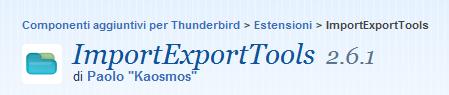
その名もあっさりと「ImportExportTools」と言います。
私の場合はエクスポートが何より必要です。
ここからダウンロードできます。
ImportExportTools 2.6.1
インストールした後、受信トレイを右クリックすると、「インポート・エクスポート」が一番上に出てくるので、そこをクリックします。
次に、「フォルダ内のすべてのメールをエクスポート」をクリック。
※フォルダをエクスポート、にすると、サイズが大きすぎて、データ(メール)を開けないようです。
保存したいメールの形式(私はテキスト形式にします)を選択し、保存先フォルダを指定すれば、保存されます。
送信トレイも同じ容量です。
保存先のフォルダに保存されているとき、こんなメッセージが下に出ます。
保存先のフォルダには、メールが1つずつきちんとテキストで保存されています。
とにかく、これで安心!
ビスタは子どもたちに心置きなくあげることができます。

コメント